win10家庭版系统卸载微软拼音输入法的详细操作方法
1、“win+i”进入设置,在系统设置界面点击“时间和语言”选项,进入下一步。
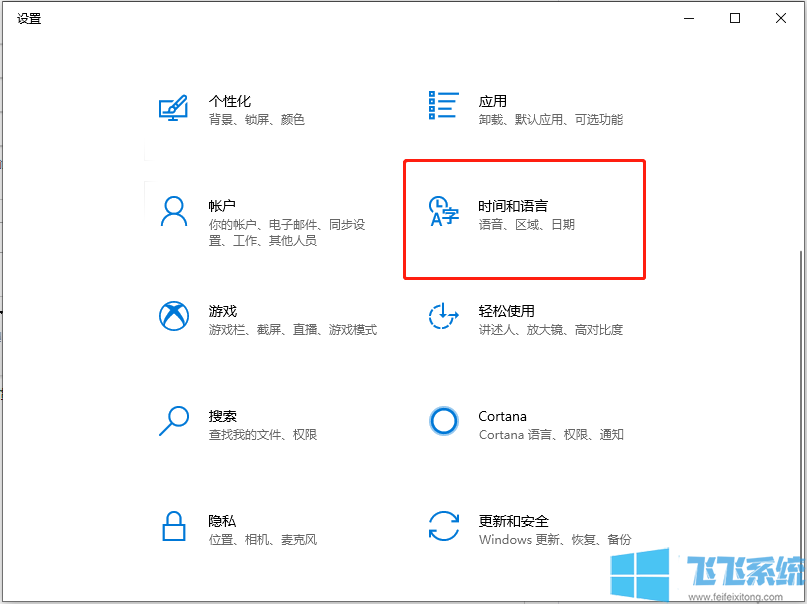
2、在新出现的界面的左侧点击“语言”选项,进入下一步。
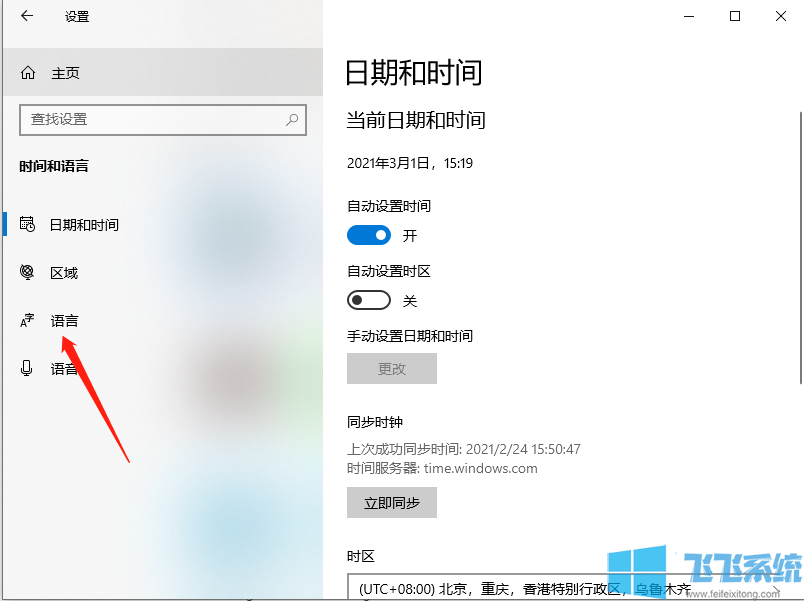
3、然后点击右侧的中文选项,然后在弹出的菜单中点击选项按钮,进入下一步。
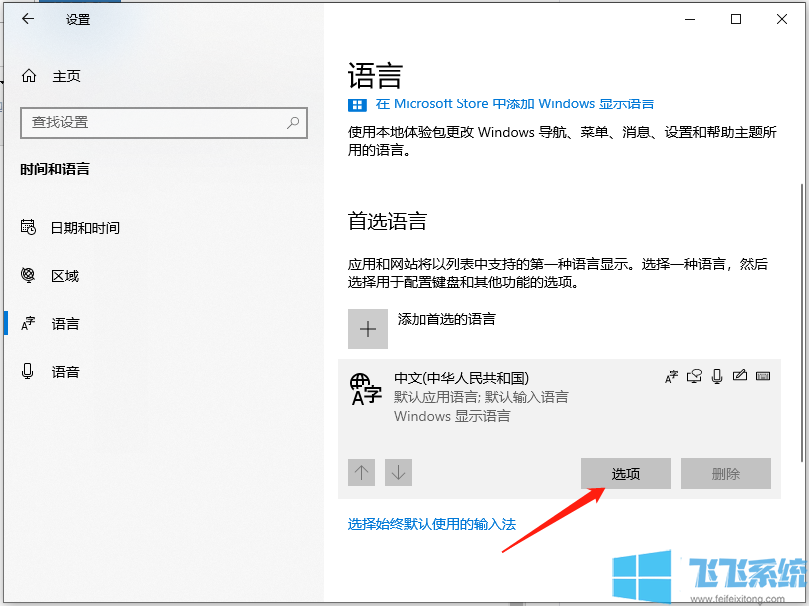
4、在出现的输入法列表中,点击微软拼音选项,然后点击“删除”按钮即可。
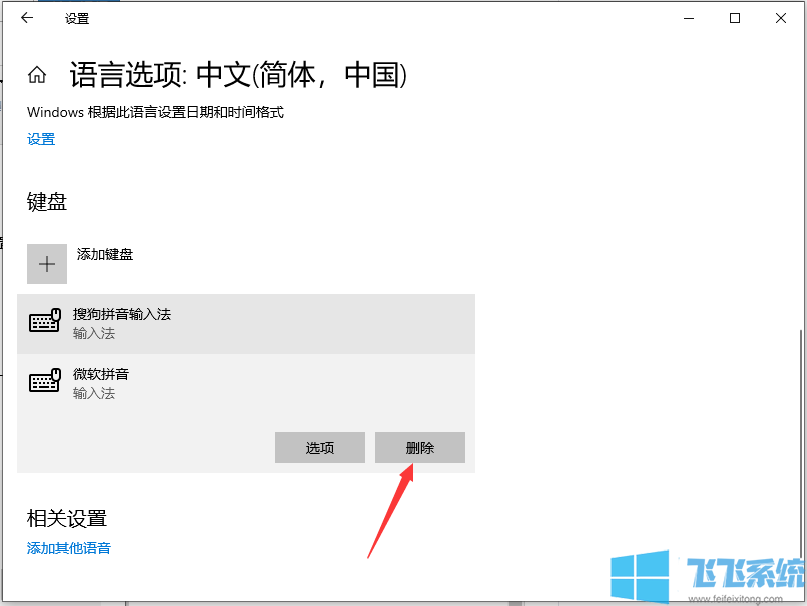
以上就是win10家庭版系统卸载微软拼音输入法的详细操作方法,如果你也想要将win10家庭版系统中的微软拼音输入法卸载掉,可以参考上面的步骤来进行操作哦!
分享到: